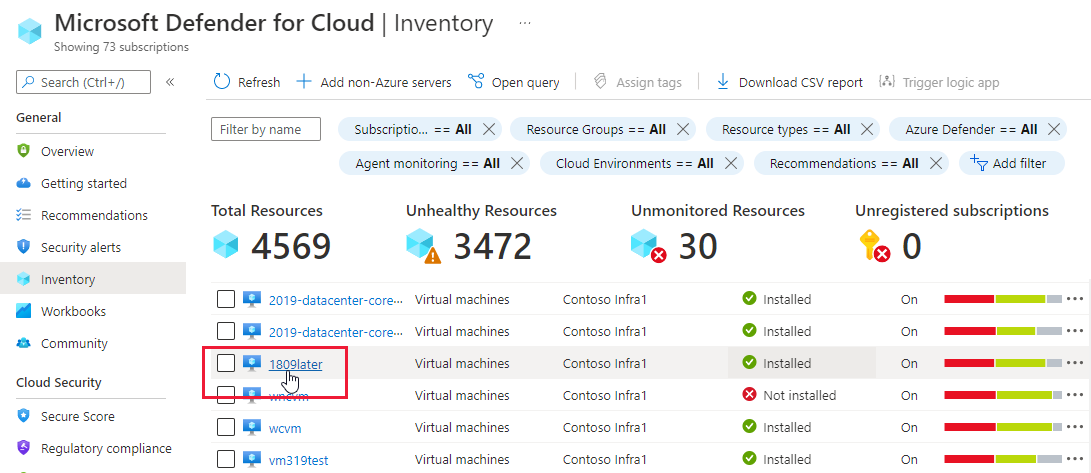Zelfstudie: De status van uw resources onderzoeken
De pagina resourcestatus biedt een momentopname van de algehele status van één resource. U kunt gedetailleerde informatie bekijken over de resource en alle aanbevelingen die van toepassing zijn op die resource. Als u een van de geavanceerde beveiligingsplannen van Microsoft Defender voor Cloud gebruikt, ziet u ook openstaande beveiligingswaarschuwingen voor die specifieke resource.
Op deze enkele pagina wordt in de portalpagina's van Defender voor Cloud het volgende weergegeven:
- Resourcegegevens : de resourcegroep en het abonnement waaraan deze is gekoppeld, de geografische locatie en meer.
- Toegepaste beveiligingsfunctie : of een Microsoft Defender-abonnement is ingeschakeld voor de resource.
- Aantal openstaande aanbevelingen en waarschuwingen: het aantal openstaande beveiligingsaanbevelingen en Defender voor Cloud waarschuwingen.
- Bruikbare aanbevelingen en waarschuwingen : op twee tabbladen worden de aanbevelingen en waarschuwingen vermeld die van toepassing zijn op de resource.
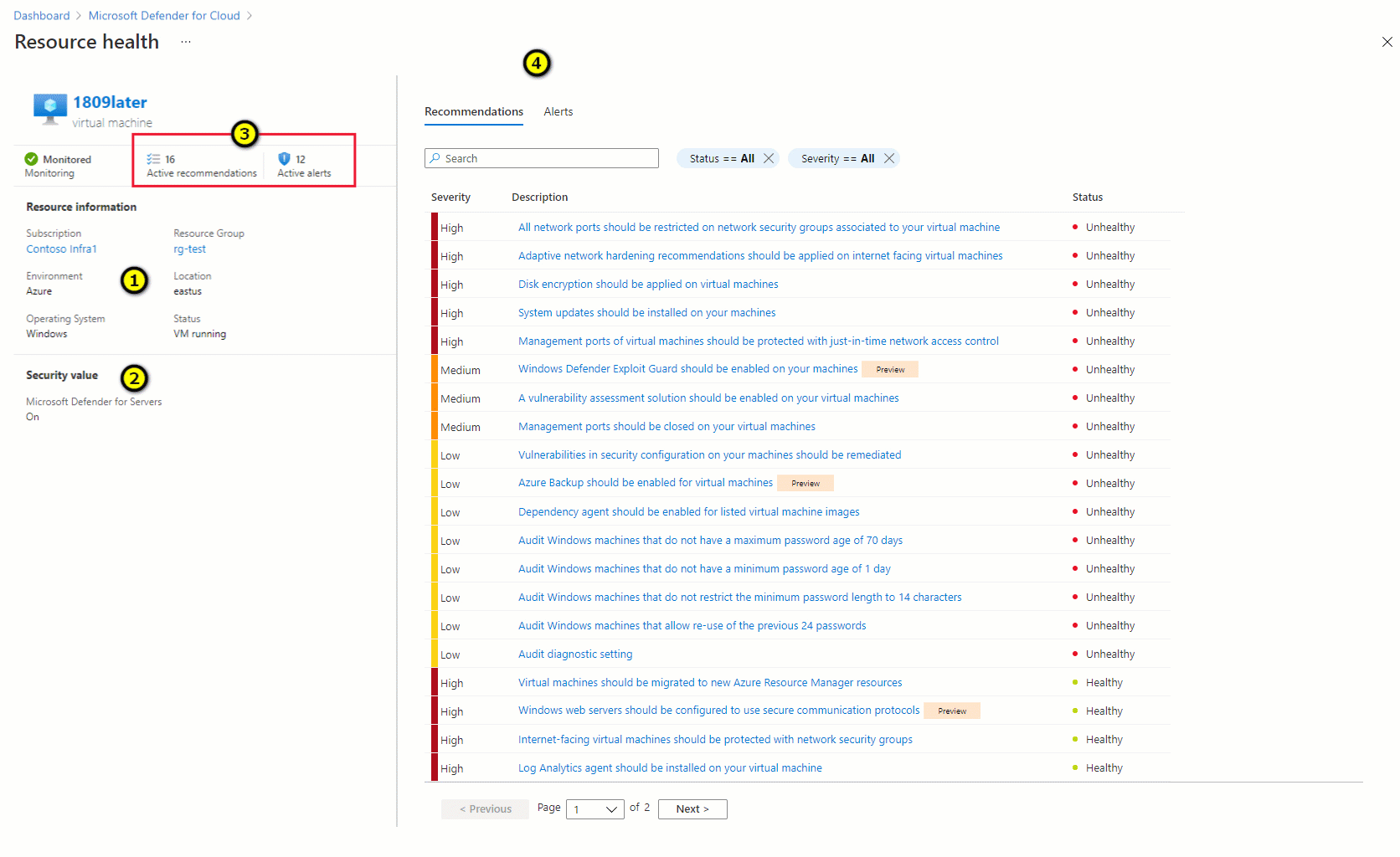
In deze zelfstudie leert u het volgende:
- Toegang tot de pagina resourcestatus voor alle resourcetypen
- De openstaande beveiligingsproblemen voor een resource evalueren
- De beveiligingspostuur voor de resource verbeteren
Vereisten
Om de functies uit deze zelfstudie te doorlopen:
U hebt een Azure-abonnement nodig. Als u nog geen abonnement op Azure hebt, maakt u een gratis account aan voordat u begint.
Microsoft Defender voor Cloud ingeschakeld voor uw abonnement.
Beveiligingsaanbevelingen toepassen: u moet zijn aangemeld met een account met de relevante machtigingen (Resourcegroepbijdrager, Eigenaar van resourcegroep, Inzender voor abonnement of Abonnementseigenaar)
Waarschuwingen negeren: u moet zijn aangemeld met een account met de relevante machtigingen (Beveiliging Beheer, Inzender voor abonnementen of Abonnementseigenaar)
Toegang tot de statusinformatie voor een resource
Tip
In de volgende schermopnamen openen we een virtuele machine, maar op de pagina resourcestatus kunt u de details voor alle resourcetypen zien.
De resourcestatuspagina voor een resource openen:
Meld u aan bij het Azure-portaal.
Zoek en selecteer Microsoft Defender voor Cloud.
Selecteer Voorraadmodel.
Selecteer een resource.
Bekijk het linkerdeelvenster van de resourcestatuspagina voor een overzicht van het abonnement, de status en de bewakingsinformatie over de resource. U kunt ook zien of verbeterde beveiligingsfuncties zijn ingeschakeld voor de resource:
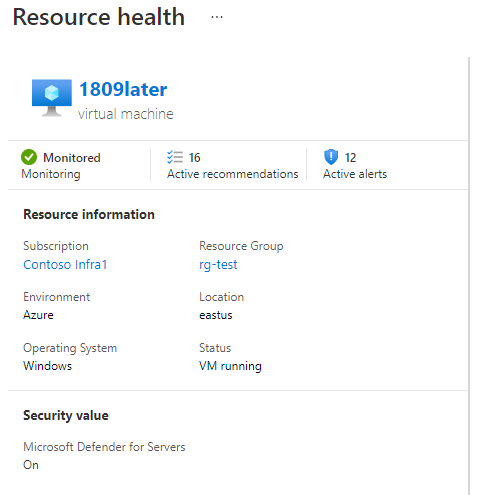
Gebruik de twee tabbladen in het rechterdeelvenster om de lijsten met beveiligingsaanaanvelingen en waarschuwingen te bekijken die van toepassing zijn op deze resource:
Notitie
Microsoft Defender voor Cloud gebruikt de termen 'in orde' en 'beschadigd' om de beveiligingsstatus van een resource te beschrijven. Deze voorwaarden hebben betrekking op of de resource voldoet aan een specifieke beveiligingsaanaanveling.
In de bovenstaande schermopname ziet u dat aanbevelingen worden vermeld, zelfs wanneer deze resource 'in orde' is. Een voordeel van de resourcestatuspagina is dat alle aanbevelingen worden weergegeven, zodat u een volledig beeld kunt krijgen van de status van uw resources.
De openstaande beveiligingsproblemen voor een resource evalueren
Op de pagina resourcestatus worden de aanbevelingen vermeld waarvoor uw resource 'niet in orde' is en de waarschuwingen die actief zijn.
Een resource beperken
Los de problemen op die worden beschreven in de aanbevelingen om ervoor te zorgen dat uw resource wordt beveiligd volgens het beleid dat is toegepast op uw abonnementen:
Selecteer een aanbeveling in het rechterdeelvenster.
Ga door volgens de instructies op het scherm.
Tip
De instructies voor het oplossen van problemen die worden veroorzaakt door beveiligingsaan aanbevelingen verschillen voor elk van de aanbevelingen van Defender voor Cloud.
Als u wilt bepalen welke aanbevelingen u het eerst wilt oplossen, bekijkt u de ernst van elke aanbevelingen en de mogelijke impact ervan op uw beveiligingsscore.
Een beveiligingswaarschuwing onderzoeken
Selecteer een waarschuwing in het rechterdeelvenster.
Volg de instructies in Reageren op beveiligingswaarschuwingen.
Volgende stappen
In deze zelfstudie hebt u geleerd hoe u de resourcestatuspagina van Defender voor Cloud gebruikt.
Zie de volgende gerelateerde pagina's voor meer informatie:
Feedback
Binnenkort beschikbaar: In de loop van 2024 zullen we GitHub-problemen geleidelijk uitfaseren als het feedbackmechanisme voor inhoud en deze vervangen door een nieuw feedbacksysteem. Zie voor meer informatie: https://aka.ms/ContentUserFeedback.
Feedback verzenden en weergeven voor